小白初入Python人工智能
想要了解人工智能首先要知道“百度大脑”(https://ai.baidu.com/?track=cp:aipinzhuan|pf:pc|pp:AIpingtai|pu:title|ci:|kw:10005792),“百度大脑”是国内做人工智能比较前端的了,有很多功能都是开源的,我们这些小白可以直接拿来用。这篇主要说一下我自己学到的东西和后面做的一个小程序。
要点:
1、需要在CMD中导入两个python第三方包【pip install pillow】、【pip install baidu-aip】
2、需要自己注册一个百度账号API登录到百度大脑来获取下面小程序用的【AppID】、【API Key】、【Secret Key】
3、百度搜索“百度大脑”进入首页→开放功能→(需要使用的模块,这里要用的是人脸识别)人脸识别→立即使用→创建应用(输入一些东西) 就创建完成了,上面会有要点2里所需要获取的三样东西
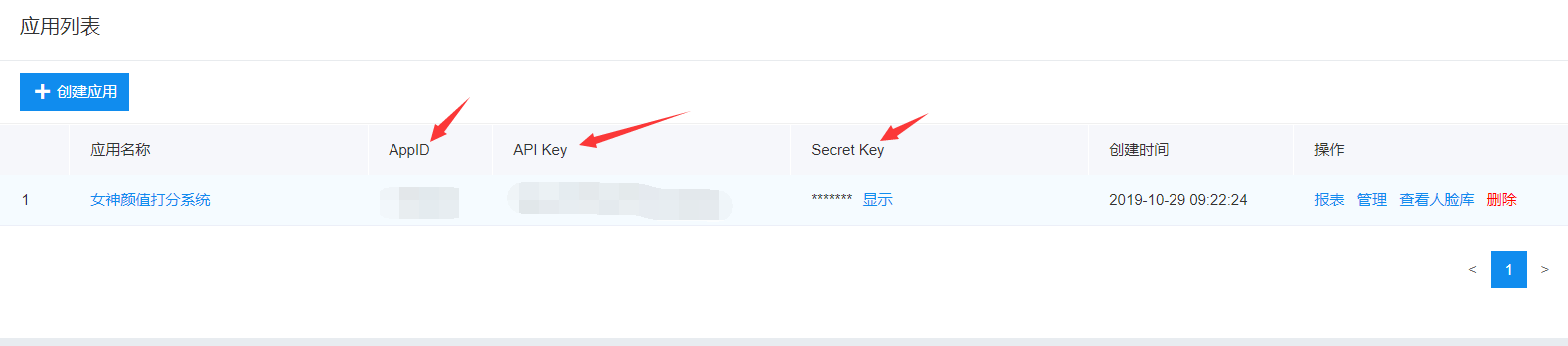
4、返回到人脸识别首页,进入技术文档界面点击人脸识别模块点击SDK文档点击REST API SDK下面会有python SDK点击进去,这个上面都有用法就不多说了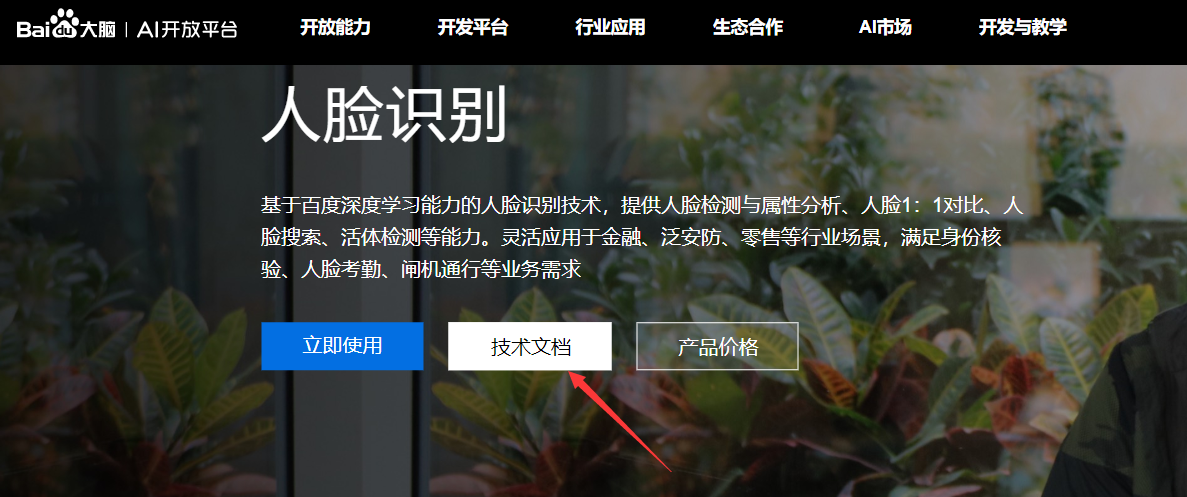
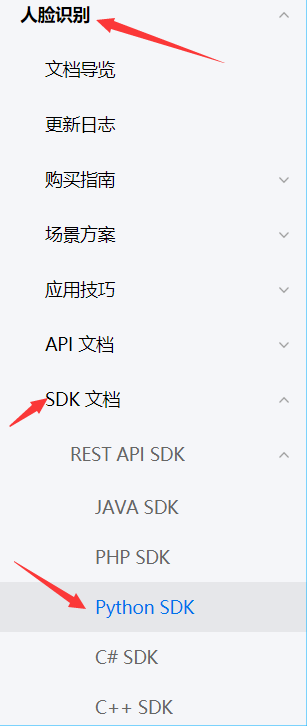
5、把上面的代码复制到pycharm新建的项目中代码如下:
#小小小小小小小小小白出品
#这个代码只显示了年龄、性别和颜值分数
from aip import AipFace
import base64 """ 你的 APPID AK SK """
APP_ID = '你的APP_ID'
API_KEY = '你的API_KEY'
SECRET_KEY = '你的SECRET_KEY' client = AipFace(APP_ID, API_KEY, SECRET_KEY) image = 'dili.jpg'
def set_image(file):
with open(file, 'rb')as f:
res = base64.b64encode(f.read())
return res.decode('utf-8') imageType = "BASE64"#需要将图片转换成BASE64类型
# image = set_image('你需要用的图片')
""" 调用人脸检测 """
options = {'face_field': 'age,gender,beauty'} """ 带参数调用人脸检测 """
def face_score(image):
results = client.detect(set_image(image), imageType, options)
age = results['result']['face_list'][0]['age']
gender = results['result']['face_list'][0]['gender']['type']
beauty = results['result']['face_list'][0]['beauty'] return age,gender,beauty
# print(results)
print(face_score(image))
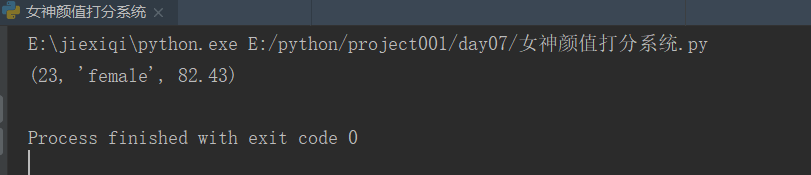
6、再创建一个py文件,里面放的是小程序的代码,代码如下:
"""
pip install pillow
pip install baidu-aip
pip install tkinter
"""
import PIL
import time
import base64
import tkinter as tk
from PIL import Image
from PIL import ImageTk
from aip import AipFace
from tkinter.filedialog import askopenfilename # 配置百度aip参数
APP_ID = '你的APP_ID'
API_KEY = '你的API_KEY'
SECRET_KEY = '你的SECRET_KEY'
a_face = AipFace(APP_ID, API_KEY, SECRET_KEY)
image_type = 'BASE64' options = {'face_field': 'age,gender,beauty'} def get_file_content(file_path):
"""获取文件内容"""
with open(file_path, 'rb') as fr:
content = base64.b64encode(fr.read()) return content.decode('utf8') def face_score(file_path):
"""脸部识别分数"""
result = a_face.detect(get_file_content(file_path), image_type, options)
print(result)
age = result['result']['face_list'][0]['age']
beauty = result['result']['face_list'][0]['beauty']
gender = result['result']['face_list'][0]['gender']['type'] return age, beauty, gender class ScoreSystem():
"""打分系统类"""
root = tk.Tk() # 修改程序框的大小
root.geometry('800x500') # 添加程序框标题
root.title('女神颜值打分系统') # 修改背景色
canvas = tk.Canvas(root,
width=800, # 指定Canvas组件的宽度
height=500, # 指定Canvas组件的高度
bg='#E6E6FA') # 指定Canvas组件的背景色
canvas.pack() def start_interface(self):
"""主运行函数"""
self.title()
self.time_component() # 打开本地文件
tk.Button(self.root, text='打开文件', command=self.show_original_pic).place(x=50, y=150)
# 进行颜值评分
tk.Button(self.root, text='运行程序', command=self.open_files2).place(x=50, y=230)
# 显示帮助文档
tk.Button(self.root, text='帮助文档', command=self.show_help).place(x=50, y=310)
# 退出系统
tk.Button(self.root, text='退出软件', command=self.quit).place(x=50, y=390)
# 显示图框标题
tk.Label(self.root, text='原图', font=10).place(x=380, y=120)
# 修改图片大小
self.label_img_original = tk.Label(self.root)
# 设置显示图框背景
self.cv_orinial = tk.Canvas(self.root, bg='white', width=270, height=270)
# 设置显示图框边框
self.cv_orinial.create_rectangle(8, 8, 260, 260, width=1, outline='red')
# 设置位置
self.cv_orinial.place(x=265, y=150)
# 显示图片位置
self.label_img_original.place(x=265, y=150) # 设置评分标签
tk.Label(self.root, text='性别', font=10).place(x=680, y=150)
self.text1 = tk.Text(self.root, width=10, height=2)
tk.Label(self.root, text='年龄', font=10).place(x=680, y=250)
self.text2 = tk.Text(self.root, width=10, height=2)
tk.Label(self.root, text='评分', font=10).place(x=680, y=350)
self.text3 = tk.Text(self.root, width=10, height=2) # 填装文字
self.text1.place(x=680, y=175)
self.text2.place(x=680, y=285)
self.text3.place(x=680, y=385) # 开启循环
self.root.mainloop() def show_original_pic(self):
"""放入文件"""
self.path_ = askopenfilename(title='选择文件')
# 处理文件
img = Image.open(fr'{self.path_}')
img = img.resize((270, 270), PIL.Image.ANTIALIAS) # 调整图片大小至270*270
# 生成tkinter图片对象
img_png_original = ImageTk.PhotoImage(img)
# 设置图片对象
self.label_img_original.config(image=img_png_original)
self.label_img_original.image = img_png_original
self.cv_orinial.create_image(5, 5, anchor='nw', image=img_png_original) def open_files2(self):
# 获取百度API接口获得的年龄、分数、性别
age, score, gender = face_score(self.path_) # 清楚text文本框内容并进行插入
self.text1.delete(1.0, tk.END)
self.text1.tag_config('red', foreground='RED')
self.text1.insert(tk.END, gender, 'red') self.text2.delete(1.0, tk.END)
self.text2.tag_config('red', foreground='RED')
self.text2.insert(tk.END, age, 'red') self.text3.delete(1.0, tk.END)
self.text3.tag_config('red', foreground='RED')
self.text3.insert(tk.END, score, 'red') def show_help(self):
"""显示帮助"""
pass def quit(self):
"""退出"""
self.root.quit() def get_time(self, lb):
"""获取时间"""
time_str = time.strftime("%Y-%m-%d %H:%M:%S") # 获取当前的时间并转化为字符串
lb.configure(text=time_str) # 重新设置标签文本
self.root.after(1000, self.get_time, lb) # 每隔1s调用函数 get_time自身获取时间 def time_component(self):
"""时间组件"""
lb = tk.Label(self.root, text='', fg='blue', font=("黑体", 15))
lb.place(relx=0.75, rely=0.90)
self.get_time(lb) def title(self):
"""标题设计"""
lb = tk.Label(self.root, text='女神颜值打分系统',
bg='#6495ED',
fg='lightpink', font=('华文新魏', 32),
width=20,
height=2,
# relief=tk.SUNKEN
)
lb.place(x=200, y=10) score_system = ScoreSystem()
score_system.start_interface()
7、运行结果如下图
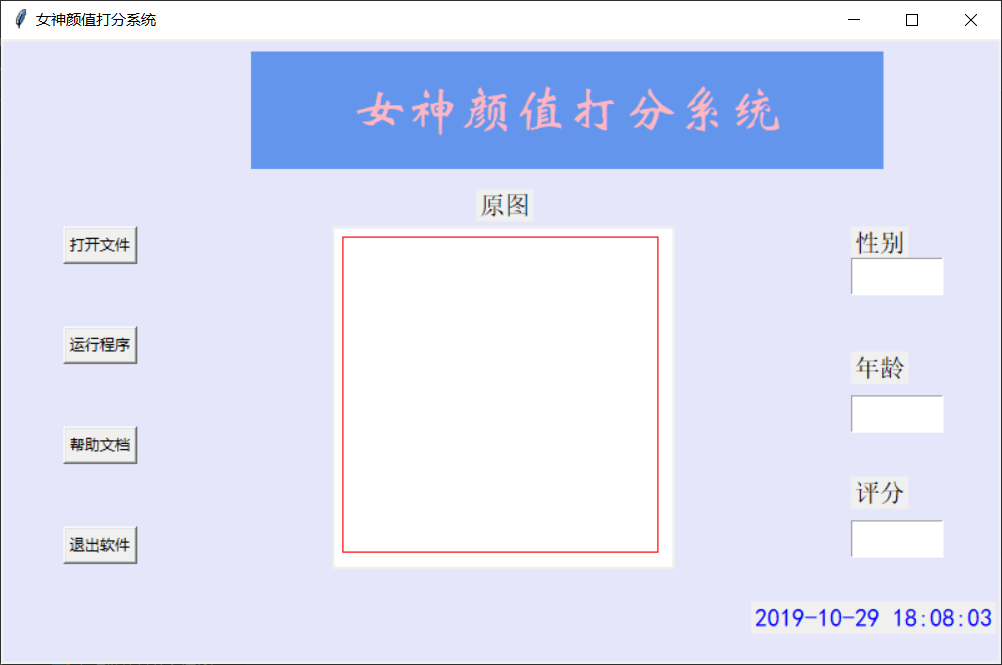
这就是本篇我所说的内容,如果对你有帮助,点点支持,谢谢。
小白初入Python人工智能的更多相关文章
- 初入python
初入python 一定要学好python 求1-100的和: i=1 s=0 while i<101: s=s+i i=i+1 print(s)
- 初入python 用户输入,if,(while 循环)
python 基础 编译型: 一次性将所有程序编译成二进制文件. 缺点:开发效率低,不能跨平台 优点:运行速度快. :c ,c++语言 等等.... 解释行:当程序执行时,一行一行的解释. 优点:开发 ...
- python之初入Python
python优缺点: Python的优点很多,简单的可以总结为以下几点. 简单和明确,做一件事只有一种方法. 学习曲线低,跟其他很多语言相比,Python更容易上手. 开放源代码,拥有强大的社区和生态 ...
- 初入python,与同学者的第一次见面(小激动)
自2017来,接触python其实已经算是蛮久了,最苦的时光还是刚开始的时候,真的,我感觉编程就是一种感觉,有的时候就像找对象一样,感觉对了,怎么学都是带劲哈哈哈.在这个周围都在学习PHP的环境下,我 ...
- 初入Python继承
1.什么是继承? 新类不用从头编写 新类从现有的类继承,就自动拥有了现有类的所有功能 新类只需要编写现有类缺少的新功能 2.继承的好处 复用已有代码 自动拥有了现有类的所有功能 只需要编写缺少的新功能 ...
- 【翻译】用AIML实现的Python人工智能聊天机器人
前言 用python的AIML包很容易就能写一个人工智能聊天机器人. AIML是Artificial Intelligence Markup Language的简写, 但它只是一个简单的XML. 下面 ...
- 初入前端框架bootstrap--Web前端
Bootstraps是一种简洁.直观.强悍的前端开发框架,它让web开发更迅速.简单.对于初入Bootstrap的小白,高效进入主题很重要,能为我们节省很多时间,下面我将对使用Bootstrap开发前 ...
- 初入pygame——贪吃蛇
一.问题利用pygame进行游戏的编写,做一些简单的游戏比如贪吃蛇,连连看等,后期做完会把代码托管. 二.解决 1.环境配置 python提供一个pygame的库来进行游戏的编写.首先是安装pygam ...
- 初入TensorFlow————配置TensorFlow
能看到这说明你对python已经有一定的了解了,因此很多基础直接跳过. 一.TensorFlow环境配置: TensorFlow的环境配置在网上很多的教程都是用anaconda的方式,但是很容易出现冲 ...
随机推荐
- Airtest之web自动化(一)
Airtest之web自动化(一) [此文档有许多涉及到gif动图的地方,请全屏观看] 了解Airtest: 简介: Airtest是由网易团队开发的一款自动化框架,前期运用与游戏测试(通过截图识 ...
- redis-计数信号量
1.基本概念 2.信号量类 3.测试类 4.测试日志 基本概念 计数信号量是一种锁,它可以让用户限制一项资源最多能够同时被多少个进程访问, 技术信号量和其他锁的区别:当客户端获取锁失败时,客户端会选择 ...
- @Transient的用法和格式化页面展示的数据格式
一.Hibernate中:@Transient用法 用法1:使用@Transient这个注解添加表中不存在字段.将这个注解添加到自定义字段的get方法上 用法2:将该注解添加到定义该字段的头部即可,例 ...
- TypeScript中使用getElementXXX()
如果只是看解决方法,可以直接跳到第二小节 简述 Angular 1.x版本是用JavaScript编写的,我们在百度Angular经常会搜索到AngularJS,并不是JavaScript的什么衍生版 ...
- springboot启动报错 Failed to configure a DataSource: 'url' attribute is not specified and no embedded datasource could be configured.
新建了一个springboot项目报一下错误: Failed to configure a DataSource: 'url' attribute is not specified and no em ...
- python openpyxl内存不主动释放 ——关闭Excel工作簿后内存依旧(MemoryError)
在openpyxl对Excel读写操作过程中,发现内存没有马上释放,如果得多次读取大文件,内存爪机,后续代码就无法运行. 尝试:各种wb.save()或者with open等途径无法解决. 发现:因为 ...
- windows下安装和设置gradle
一.安装前检查 检查jdk是否已经安装 二.下载gradle 1. https://gradle.org/releases/ 2.设置gradle环境变量 3. 环境变量中增加名为GRADLE_HOM ...
- Python爬虫零基础入门(系列)
一.前言上一篇演示了如何使用requests模块向网站发送http请求,获取到网页的HTML数据.这篇来演示如何使用BeautifulSoup模块来从HTML文本中提取我们想要的数据. update ...
- 【Java】JDK安装及环境变量配置
第一步:下载所需jdk(本次下载Win64位 java1.8...版本) 第二步:点击文件安装,直接下一步到底,成功安装,点击关闭. 第三步:安装完JDK后配置环境变量 计算机→属性→高级系统设置→ ...
- Asp.NetCore源码学习[2-1]:日志
Asp.NetCore源码学习[2-1]:日志 在一个系统中,日志是不可或缺的部分.对于.net而言有许多成熟的日志框架,包括Log4Net.NLog.Serilog 等等.你可以在系统中直接使用这些 ...
